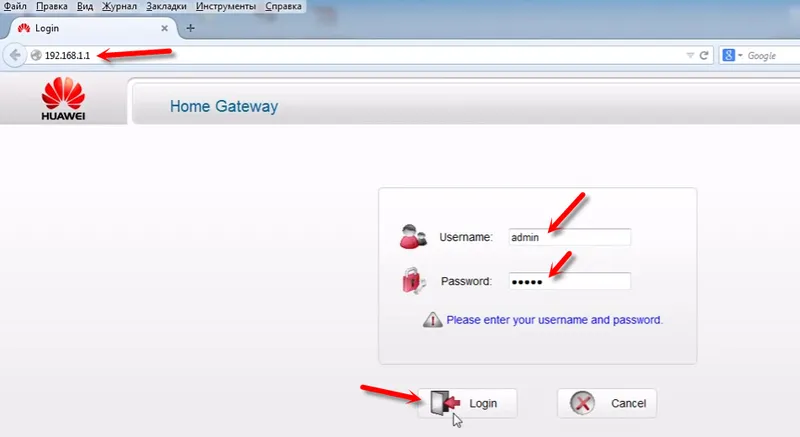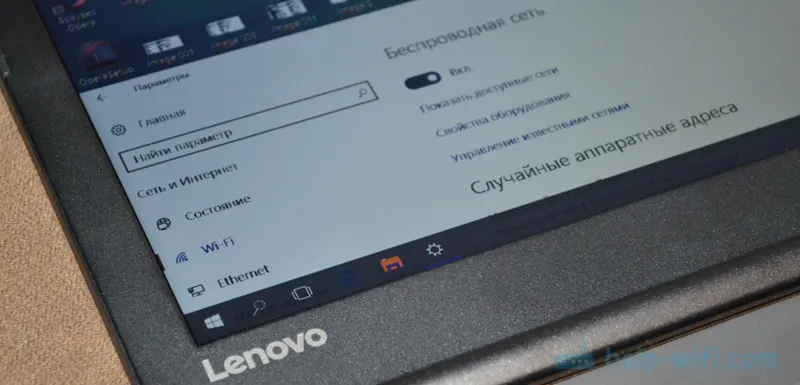U ovom ćemo članku potražiti rješenja problema kad se neke stranice na računalu ne otvore. Popularni problem koji se često pojavljuje kod povezivanja putem usmjerivača, Wi-Fi-ja ili kabela. U osnovi, metoda veze nije bitna. Rezultat je uvijek isti - neke su se stranice u pregledniku prestale otvarati. Za mnoge se ovaj problem pojavljuje kada se povežete s novom mrežom, nakon instaliranja usmjerivača ili samo u nekom trenutku.
Primijetio sam i da se najčešće pretraživači (Yandex, Google i svi njihovi servisi), društvene mreže (VKontakte, Facebook, Odnoklassnik) i druge popularne mreže prestaju otvarati. Nije važno, glavna stvar je da je nestao pristup nekoj web lokaciji i ovaj problem treba riješiti. Zapravo, postoji puno razloga zbog kojih se neke stranice ne otvaraju. Problem može biti i u samom računalu i u usmjerivaču (ako je Internet spojen preko njega).
Kada ne možete doći na neku web lokaciju i druge web lokacije otvoriti normalno, tada se u vašem pregledniku pojavljuje neka vrsta pogreške ili poruke. Web mjesto najvjerojatnije traje dugo, a pojavljuje se pogreška "Stranica nije dostupna" (ERR_ TIMED_OUT, ERR_CONNECTION_ ZATVORENO). Sve ovisi o pregledniku i razlogu zašto nema pristupa web mjestu.
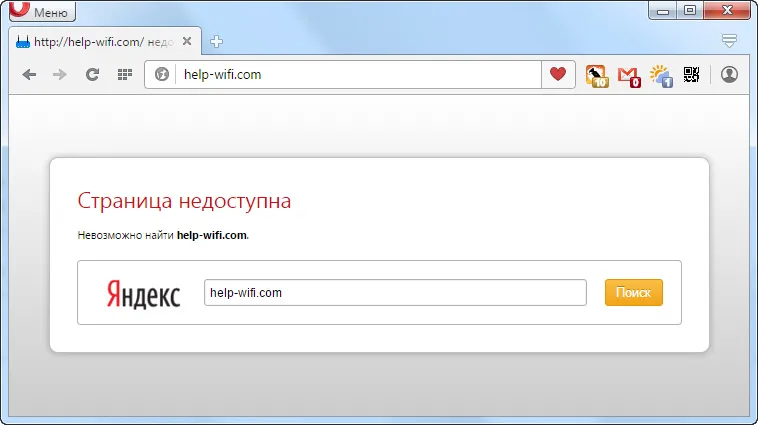
Internet je istovremeno povezan, programi poput Skypea rade, a ostale se stranice savršeno otvaraju. U nekim se slučajevima nijedna web stranica ne otvara.
Obratite pažnju na poruku koja se pojavljuje kada pokušate otvoriti željenu stranicu. Možda je sam ISP ograničio pristup mjestu koje želite posjetiti. U tom će se slučaju pojaviti poruka da je pristup odbijen ili ograničen. Web-lokacija je blokirana.
Također, vrlo često antivirusni i zaštitni zidovi blokiraju web lokacije koje su u njihovoj bazi podataka zlonamjernih web mjesta. Ni u ovom slučaju neće biti teško pogoditi je li adresa blokirana antivirusom. Tu će biti logo i opis. Ako i dalje želite posjetiti web mjesto, tada morate onemogućiti antivirus ili dodati adrese iznimkama vatrozida. To nije uvijek sigurno. Sami preglednici također mogu blokirati zlonamjerne web lokacije.
Ako se prije sve savršeno otvorilo, sjetite se što ste radili prije nego što se problem pojavio. Možda su promijenili neke postavke ili instalirali programe. Vrlo često se nakon instaliranja nekih programa pojavljuju problemi s pristupom web lokacijama.
Razlozi zbog kojih se neke web lokacije ne otvaraju češće
Počet ću s najpopularnijim, po mom mišljenju. Razmotrimo rješenja istim redoslijedom.
- Zbog problema s DNS adresama.
- Stranice se možda neće otvoriti zbog problema u datoteci računala host.
- Neuspjeh TCP / IP protokola.
- Virusi i zlonamjerni softver.
- Nevažeće vrijednosti u registru sustava Windows.
- Neke se web stranice možda neće otvoriti zbog netočne MTU vrijednosti.
Preporučujem provjeru postavki tim redoslijedom.
Nema pristupa nekim web mjestima: promjena DNS adresa
Prema mojim opažanjima, neke se stranice često ne otvaraju upravo zbog problema s DNS adresama. Davatelj internetskih usluga obično će izdati DNS automatski. Savjetujem vam da postavite statičke DNS adrese. Sada ću vam pokazati kako to učiniti u sustavima Windows 7, Windows 8 i Windows 10. Te adrese možete promijeniti i na mobilnim uređajima ili u postavkama Wi-Fi usmjerivača.
Desnom tipkom miša kliknite ikonu internetske veze (u ladici) i odaberite Centar za mrežu i dijeljenje . Zatim odaberite Promjena postavki adaptera .
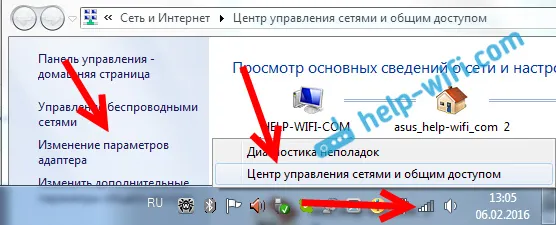
Kliknite desnom tipkom miša na adapter preko kojeg imate internetsku vezu i odaberite Svojstva . Ako je Internet preko Wi-Fi-ja, onda je to bežična mrežna veza. A ako kabelom, onda lokalna veza (Ethernet u sustavu Windows 10). Označite Internet Protocol Version 4 (TCP / IPv4) i kliknite gumb Properties . Provjerite radio gumb pored Upotrijebite sljedeće adrese DNS poslužitelja i navedite sljedeće adrese : 8.8.8.8 , 8.8.4.4 (kao na donjoj snimci zaslona). Kliknite U redu .
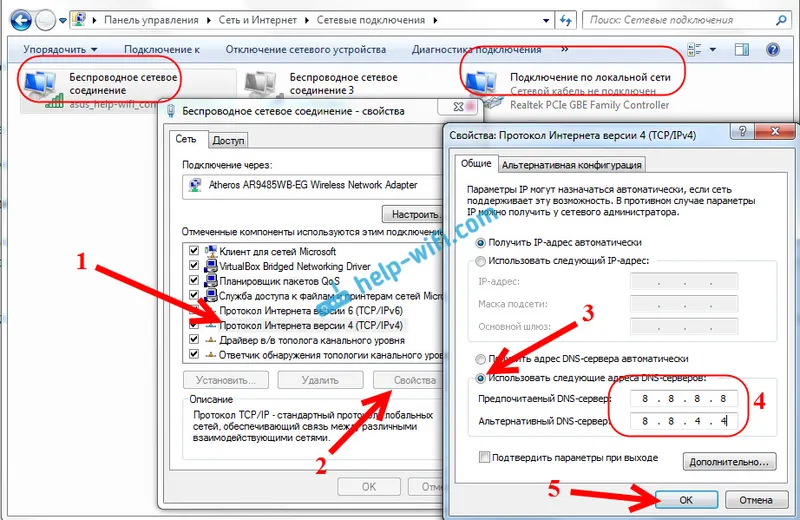
Ponovno pokrećemo računalo i provjeravamo rad.
Provjeravamo datoteku s domaćinima ako se stranice ne otvore u pregledniku
Datoteka s domaćinima za Windows doista je ranjiva. Mnogi virusi bez problema mijenjaju datoteku domaćina. A ako u ovu datoteku napišete adrese web mjesta, oni će se prestati otvarati. Stoga moramo provjeriti i ako je potrebno očistiti datoteku s domaćinima. Često u datoteci s domaćinima možete vidjeti registrirane adrese web lokacija vk.com, ok.ru, itd. One ne bi trebale biti tamo.
Idite na C: \ Windows \ System32 \ upravljački programi \ itd., Otvorite datoteku s domaćinima i odaberite Notepad za prikaz . Standardna, čista datoteka izgleda ovako:
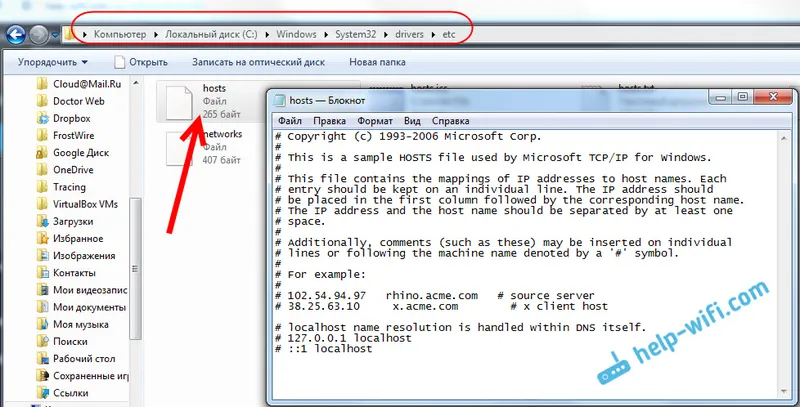
Ako vidite bilo koje adrese web stranica trećih strana koje ne možete otvoriti, onda ih je potrebno ukloniti. Ili kopirajte standardni sadržaj datoteke domaćina i zamijenite sadržaj datoteke. Također možete preuzeti gotovu, čistu datoteku i samo je zamijeniti. O radu s datotekom s hostima detaljnije ću pisati u zasebnoj uputi.
Poništavanje postavki protokola TCP / IP
Drugi savjet je resetiranje TCP / IP parametara. To radimo: pritisnite kombinaciju tipki Win + R , unesite naredbu cmd i pritisnite OK .

Otvorit će se naredbeni redak. Kopirajte i zalijepite naredbu u nju:
resetiranje mrežnog winsocka
Pritisnite Enter da biste ga izvršili. Trebali biste vidjeti sljedeći rezultat:

Ponovo pokrećemo računalo i pokušavamo otvoriti web mjesta koja niste otvorili.
Virusi i zlonamjerni softver mogu blokirati pristup web mjestima
Postoji mnogo virusa koji uskraćuju pristup određenim web lokacijama. To obično čine kroz istu datoteku domaćina, unose u registru ili promjenom TCP / IP parametara. Ako sumnjate da probleme s otvaranjem nekih stranica uzrokuje virus, svakako provjerite svoje računalo. To može učiniti instalirani antivirus (ako jeste, a ako ne, instalirajte ga). Također, savjetujem vam da sustav provjerite pomoću uslužnog programa AVZ ili Dr.Web CureIt (ili još bolje s oba).
Potpuno isti problem može se pojaviti nakon instaliranja nekih programa. U osnovi, to su programi koji vam omogućuju preuzimanje video zapisa i glazbe s društvenih mreža (VKontakte, Odnoklassniki itd.). Jednostavno deinstalirajte ove programe i provjerite na računalu svoje viruse.
Također možete pokušati otvoriti web mjesto iz drugog preglednika. Instalirajte najnoviju verziju preglednika Opera, Chrome itd.
Web stranice se ne otvaraju - provjerite Windows registar
Pritisnite tipku prečaca Win + R , upišite regedit i kliknite U redu .
Otvara se uređivač registra sustava Windows. Idite na: HKEY_LOCAL_MACHINE \ SOFTWARE \ Microsoft \ Windows NT \ CurrentVersion \ Windows. Tu će biti parametar Applnit_DLL . Ako nema smisla suprotno tome, onda je sve u redu. Ako je tamo postavljena bilo koja vrijednost, zatim desnom tipkom miša kliknite Applnit_DLL i odaberite promjenu.
Izbrišite vrijednost i kliknite U redu .
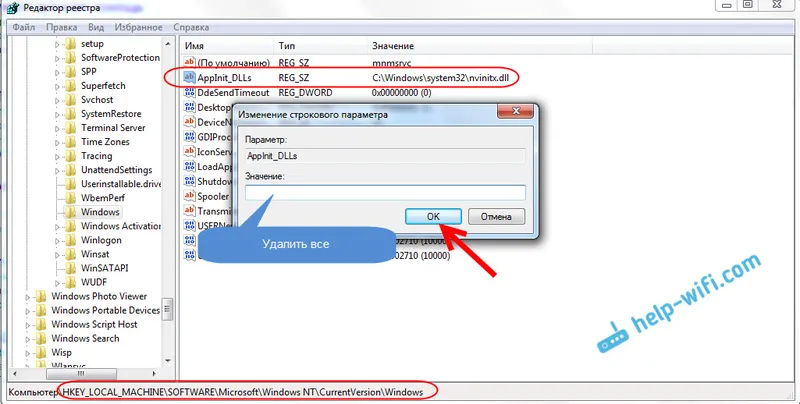
Također možete otići na adresu navedenu u polju "Vrijednost" i izbrisati datoteku.
Provjera i promjena parametra MTU
Postoji takav parametar kao MTU. Neću vam sada reći o čemu se radi i čemu služi. Ali, ako je ovaj parametar postavljen pogrešno, onda se neka web mjesta jednostavno ne otvaraju u pregledniku. Ili se ne otvaraju sasvim ispravno, ne u potpunosti.
Ako imate vezu putem usmjerivača, tada mijenjamo MTU u postavkama usmjerivača, na stranici s postavkama internetske veze. Definitivno postoji takva poanta. Koju biste vrijednost tamo naveli, možete provjeriti kod svog davatelja internetskih usluga. Ili, samo eksperimentirajte. Prema zadanim postavkama, vrijednost 1500 najvjerojatnije je naznačena u postavkama usmjerivača (mijenja se ovisno o vrsti internetske veze koju davatelj koristi). Možete je pokušati promijeniti u 1460 ili 1420. Ako imate Internet putem 3G USB modema, instalirajte 1476.
Ovako se MTU mijenja na usmjerivaču Tp-Link:
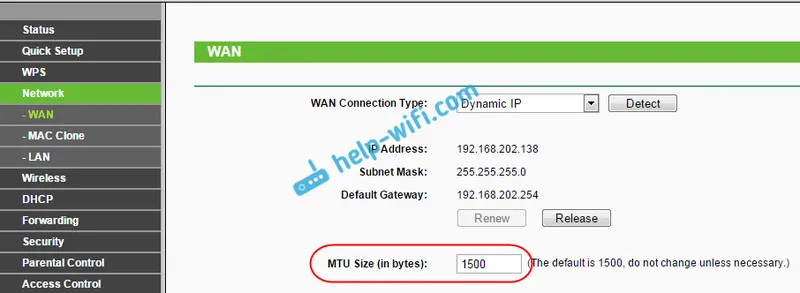
Ne zaboravite da spremite svoje postavke i ponovno pokrenete usmjerivač.
Zaključak
Postoje mnoga rješenja, nekome se pomaže mijenjanje DNS-a, netko čisti datoteku s hostima ili nešto treće. Trebate pokušati, ne odustati, a pobjeda će biti naša?
Mislim da ste nakon ovih koraka uspjeli otići na web mjesto koje se prije nije otvorilo. Podijelite rezultate u komentarima, napišite što je pomoglo. Pitajte pitanja, pokušat ću vam pomoći.